Win764位系统安装教程(使用光盘进行Win764位系统安装详细步骤与注意事项)
![]() 游客
2025-08-17 13:18
162
游客
2025-08-17 13:18
162
Win764位系统是目前广泛使用的操作系统之一,安装时选择正确的安装方式非常重要。本文将介绍使用光盘进行Win764位系统安装的详细步骤与注意事项,帮助读者顺利完成安装。
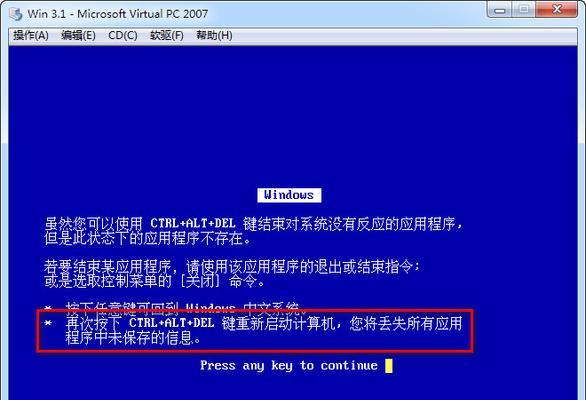
1.准备光盘和光驱
在开始安装Win764位系统之前,确保你拥有一个可靠的Win764位系统安装光盘,并且你的计算机配备有可用的光驱。
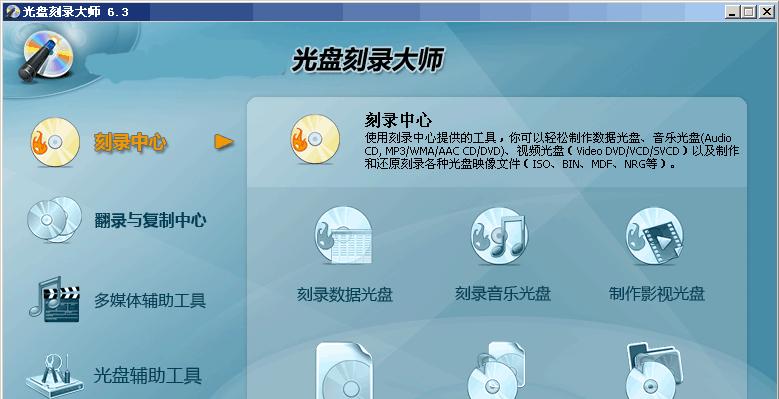
2.设置计算机启动顺序
在BIOS设置中,将计算机的启动顺序调整为首先从光驱启动。在计算机开机时按下相应的按键(通常是DEL或F2)进入BIOS设置界面,在“Boot”或“启动”选项中找到“BootOrder”或“启动顺序”。
3.插入光盘并重启计算机

将Win764位系统安装光盘插入计算机的光驱,并重启计算机。计算机将从光盘启动,并显示Win7系统安装界面。
4.选择语言和地区设置
在安装界面上,选择你所需的语言和地区设置,并点击“下一步”继续安装。
5.点击“安装现在”
在安装界面上,点击“安装现在”按钮,开始安装Win764位系统。
6.接受许可协议
阅读Microsoft软件许可条款,如果同意条款内容,勾选“我接受许可条款”,然后点击“下一步”。
7.选择自定义安装
在安装类型中,选择“自定义(高级)”选项,以便进行更详细的安装设置。
8.选择安装位置
在磁盘分区界面上,选择你想要安装Win7系统的磁盘分区,并点击“下一步”进行安装。
9.等待安装完成
系统将自动进行安装过程,需要一些时间,请耐心等待。
10.设置用户名和密码
在安装完成后,系统将要求你设置用户名和密码。填写所需的信息,并点击“下一步”。
11.选择网络类型
在“网络位置”选项中,选择你当前所连接的网络类型,并点击“下一步”。
12.完成安装
安装完成后,系统将自动重启。稍等片刻,你将看到Win764位系统的欢迎界面。
13.安装驱动程序
进入系统后,为了保证硬件正常运行,你需要安装相应的驱动程序。从官方网站或驱动光盘中获取并安装所需的驱动程序。
14.更新系统
在安装驱动程序后,及时更新系统以获取最新的补丁和安全性更新。打开WindowsUpdate,点击“检查更新”,并根据提示进行更新。
15.完成
至此,你已经成功完成了使用光盘进行Win764位系统安装的步骤。现在你可以享受Win7的各种功能和特性了。
本文详细介绍了使用光盘进行Win764位系统安装的步骤与注意事项,包括准备光盘和光驱、设置计算机启动顺序、插入光盘并重启计算机、选择语言和地区设置、点击“安装现在”、接受许可协议、选择自定义安装、选择安装位置、等待安装完成、设置用户名和密码、选择网络类型、完成安装、安装驱动程序、更新系统等。希望本文能够帮助读者顺利完成Win764位系统的安装。
转载请注明来自数码俱乐部,本文标题:《Win764位系统安装教程(使用光盘进行Win764位系统安装详细步骤与注意事项)》
标签:位系统安装
- 上一篇: 如何正确设置新的路由器上网(详细步骤指南,让您轻松畅享网络世界)
- 下一篇: 电脑系统教程
- 最近发表
-
- 解决台式电脑音量播放错误的有效方法(提升音量体验,享受高品质音乐和视频)
- 电脑启动时遇到程序错误的解决办法(探索电脑启动过程中程序错误的原因及解决方案)
- 产品策划方案模板的制作与使用(从模板到实践,打造高效的产品策划方案)
- U盘制作启动盘安装系统的详细流程(一步步教你如何使用U盘安装系统)
- 用手机版PE安装教程轻松实现系统安装(手机版PE安装教程详解,让你轻松搭建个人系统)
- 选择合适的仓库出入库管理软件,提高工作效率(简单易用的软件让出入库管理轻松无忧)
- 电脑系统教程
- Win764位系统安装教程(使用光盘进行Win764位系统安装详细步骤与注意事项)
- 如何正确设置新的路由器上网(详细步骤指南,让您轻松畅享网络世界)
- 从缓存到本地(将在线视频转化为本地视频文件,实现离线观看的便利)
- 标签列表

